Освоить основные типы диаграмм и построить свой первый отчет в FineBI можно быстро — даже если вы никогда не работали с BI-системами. По статистике, новичкам требуется около одного часа, чтобы разобраться с инструментом и создать дашборд. FineBI отличается интуитивным интерфейсом, где drag-and-drop и low-code подход позволяют легко изучить работу с визуализациями. Вы сможете выбирать нужные типы диаграмм и быстро анализировать данные без лишних сложностей.

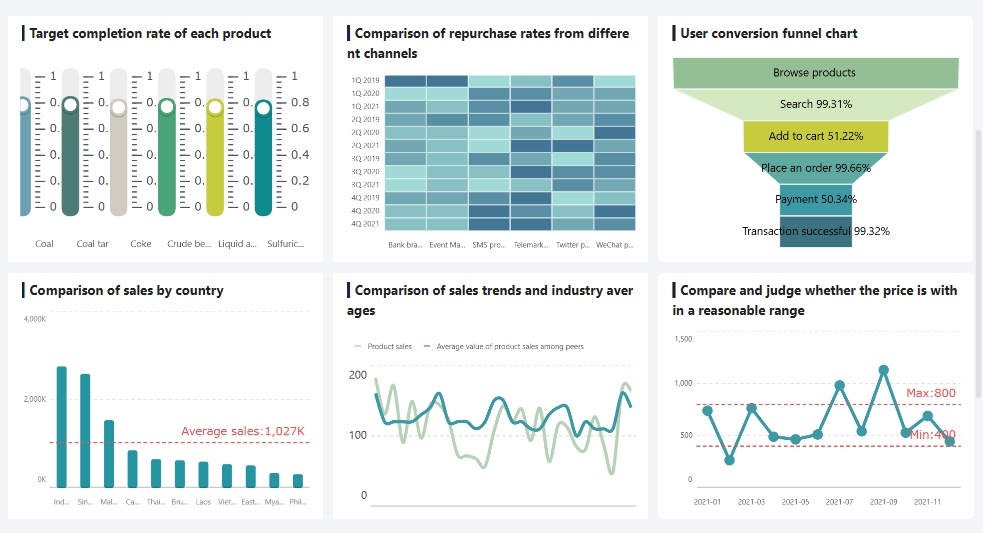
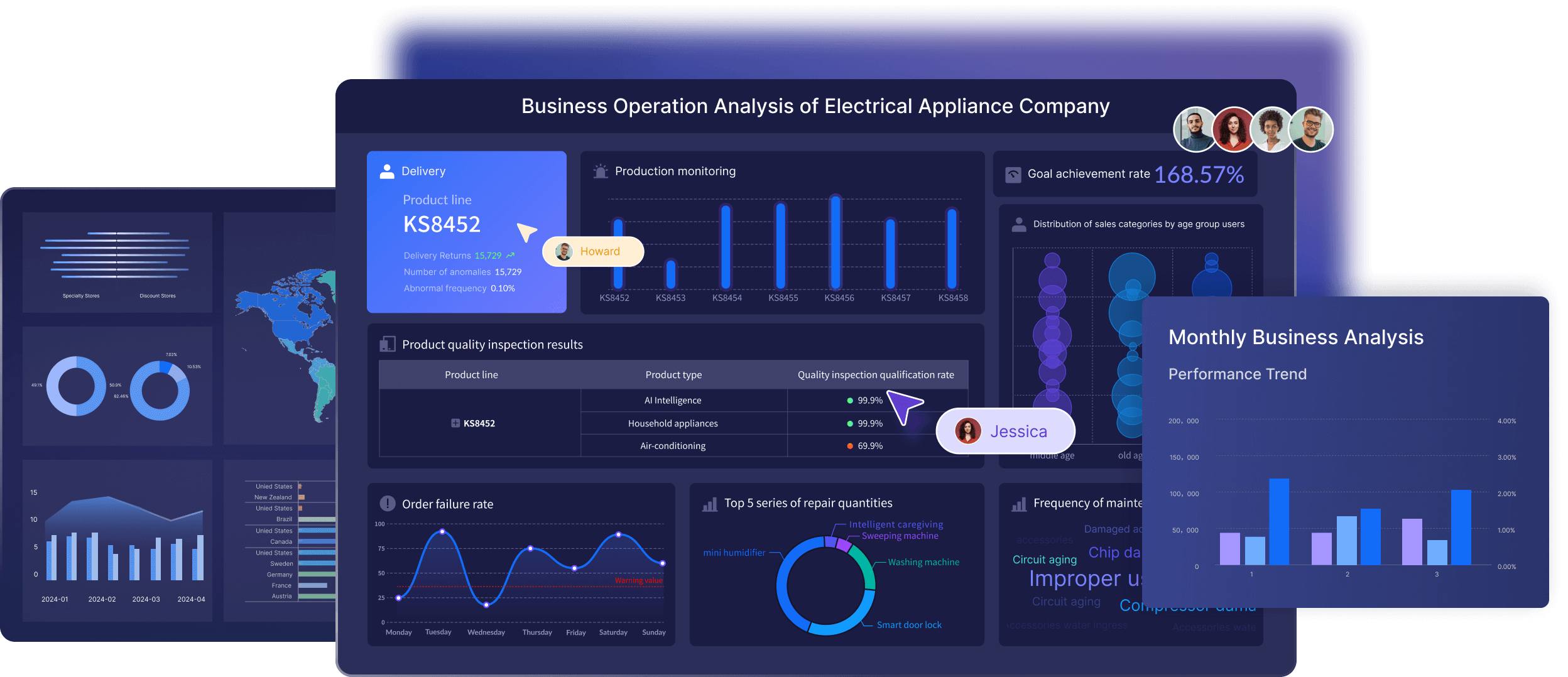
FineBI позволяет быстро подключить ваши данные из разных источников. Вы можете использовать как локальные файлы, так и корпоративные базы данных. Для этого не требуется опыт программирования — достаточно заполнить несколько полей и проверить соединение.
Совет: Если вы работаете с Excel, просто загрузите файл через интерфейс FineBI. Для подключения к базе данных используйте FineDataLink — укажите адрес сервера, порт, имя базы, логин и пароль. Если нужного драйвера нет, добавьте его через JDBC.
Среди пользователей FineBI на конец 2024 года насчитывается более 1100 человек, которые используют свыше 160 различных подключений к источникам данных. Более 290 подключений работают в режиме прямого доступа, что позволяет анализировать данные в реальном времени.
После подключения данных вы переходите к подготовке датасета. Этот этап помогает сделать ваши данные чистыми и удобными для анализа.
Пользователи отмечают, что эти методы позволяют сократить время подготовки аналитики на 60–75% и повысить точность анализа.
| Компания | Методы подготовки данных | Результаты и отзывы |
|---|---|---|
| Сибур | Автоматизация подготовки данных | Сокращение времени аналитики |
| Северсталь | Обучение и повышение прозрачности | Меньше ошибок, выше эффективность |
FineBI делает процесс подготовки данных простым и быстрым. Вы сможете перейти к созданию визуализаций уже через несколько минут после подключения источников.
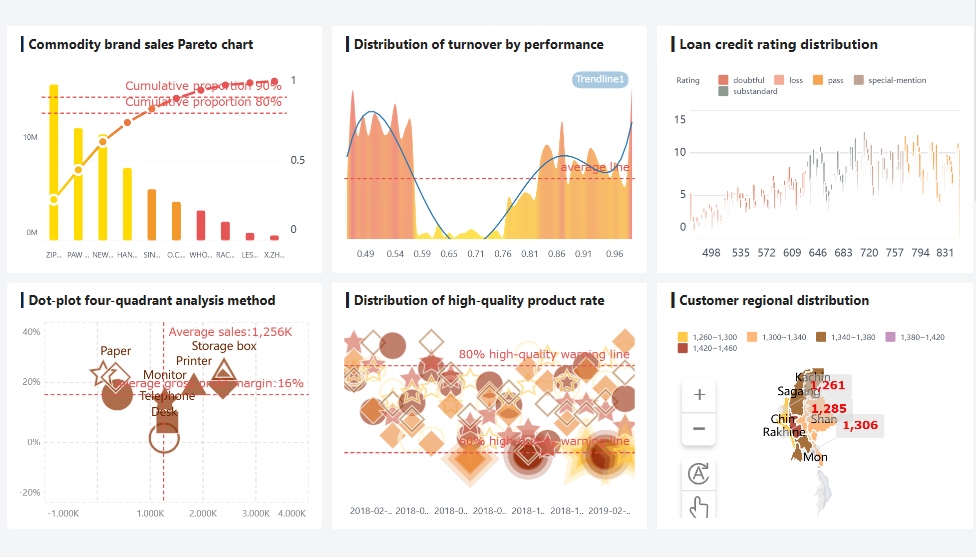
FineBI предлагает широкий выбор инструментов для визуализации данных. В системе доступно 19 категорий и более 50 стилей диаграмм HTML5, включая динамические и 3D-эффекты. Вы можете настраивать визуализации под свои задачи, выделять важные значения, использовать условное форматирование и интерактивный анализ. Такой подход помогает быстро находить ответы на бизнес-вопросы и принимать решения на основе данных.
Совет: Перед созданием отчета определите, что именно вы хотите показать: сравнение, структуру, тренд или распределение. Это поможет выбрать подходящий тип диаграммы и сделать визуализацию максимально информативной.

Столбчатые и линейные диаграммы — самые популярные типы диаграмм в FineBI. Они подходят для решения большинства бизнес-задач.
| Вид диаграммы | Основные задачи применения |
|---|---|
| Столбчатая диаграмма | Сравнение категориальных данных, выявление различий между объектами, отслеживание динамики изменений по оси Y. |
| Линейная диаграмма | Анализ изменений во времени, выявление трендов и пропусков, отслеживание динамики и тенденций. |
Столбчатые диаграммы отличаются высокой наглядностью и простотой построения. Вы легко сравниваете показатели между категориями, выявляете лидеров и аутсайдеров. Линейные диаграммы позволяют отслеживать динамику и тренды во времени, что особенно важно для анализа продаж, расходов или других временных рядов.
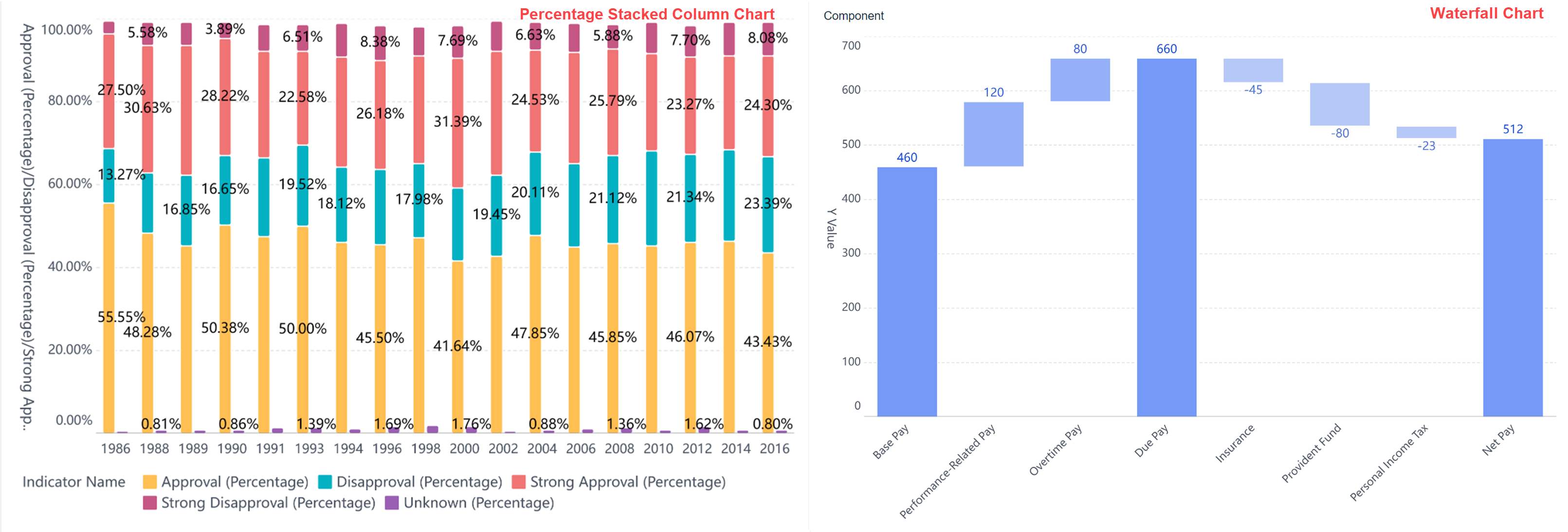
Используйте столбчатые диаграммы для сравнения категорий, а линейные — для анализа изменений во времени.
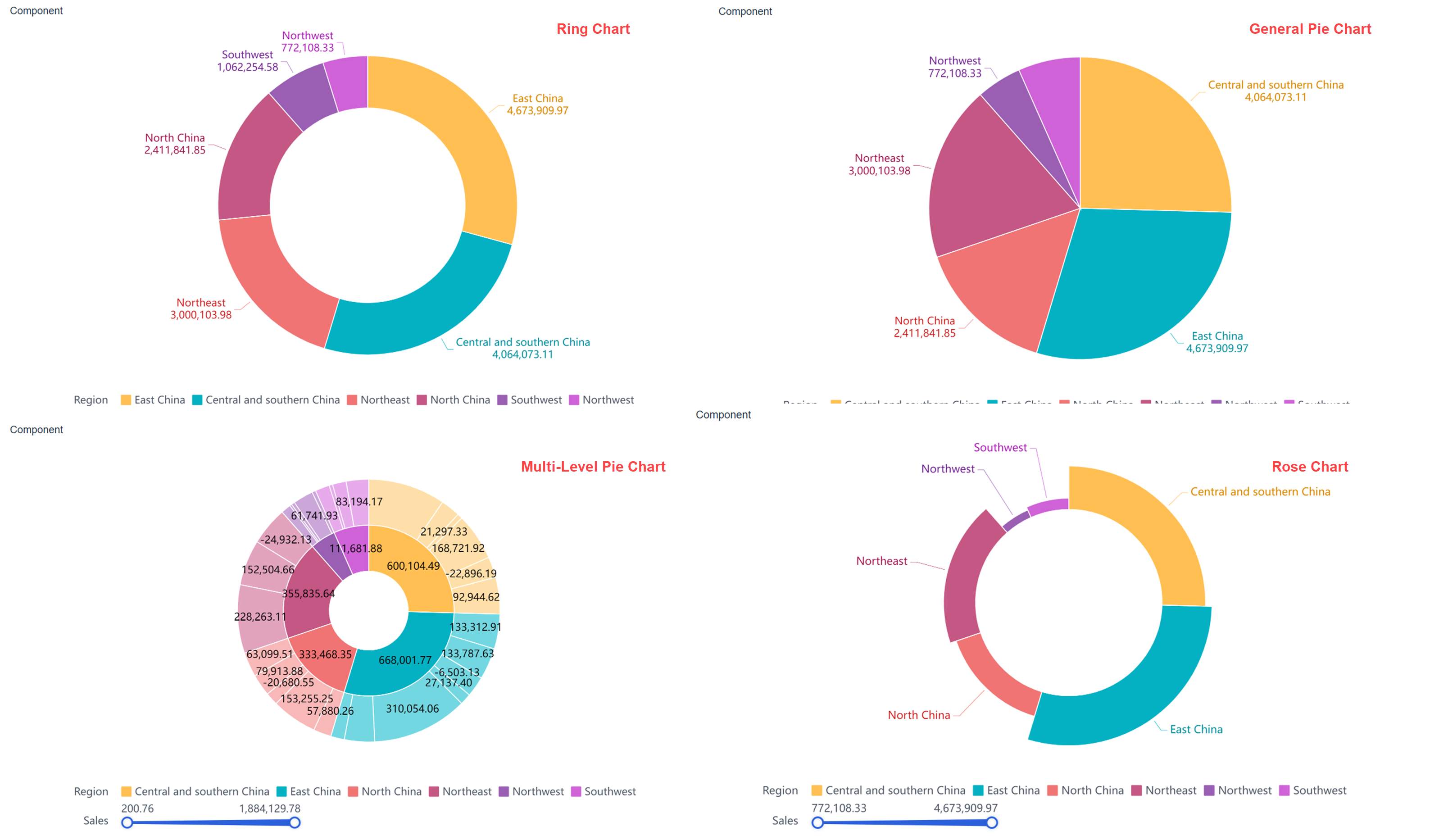
Круговые и кольцевые диаграммы помогают визуализировать структуру данных и доли сегментов в общем объеме. Они особенно удобны, когда вы хотите показать, как распределяются значения между категориями.
| Ограничение | Описание |
|---|---|
| Точность восприятия | Сложно сравнивать схожие по размеру сектора. |
| Количество категорий | При большом количестве категорий лучше выбрать другой тип визуализации. |
| Отображение долей | Не подходят для анализа абсолютных значений или прогресса, только для пропорций. |
Для анализа структуры используйте круговые или кольцевые диаграммы, но если категорий много, рассмотрите альтернативы — например, столбчатые или древовидные диаграммы.
Карты и тепловые карты расширяют возможности анализа, позволяя работать с географическими и пространственными данными.
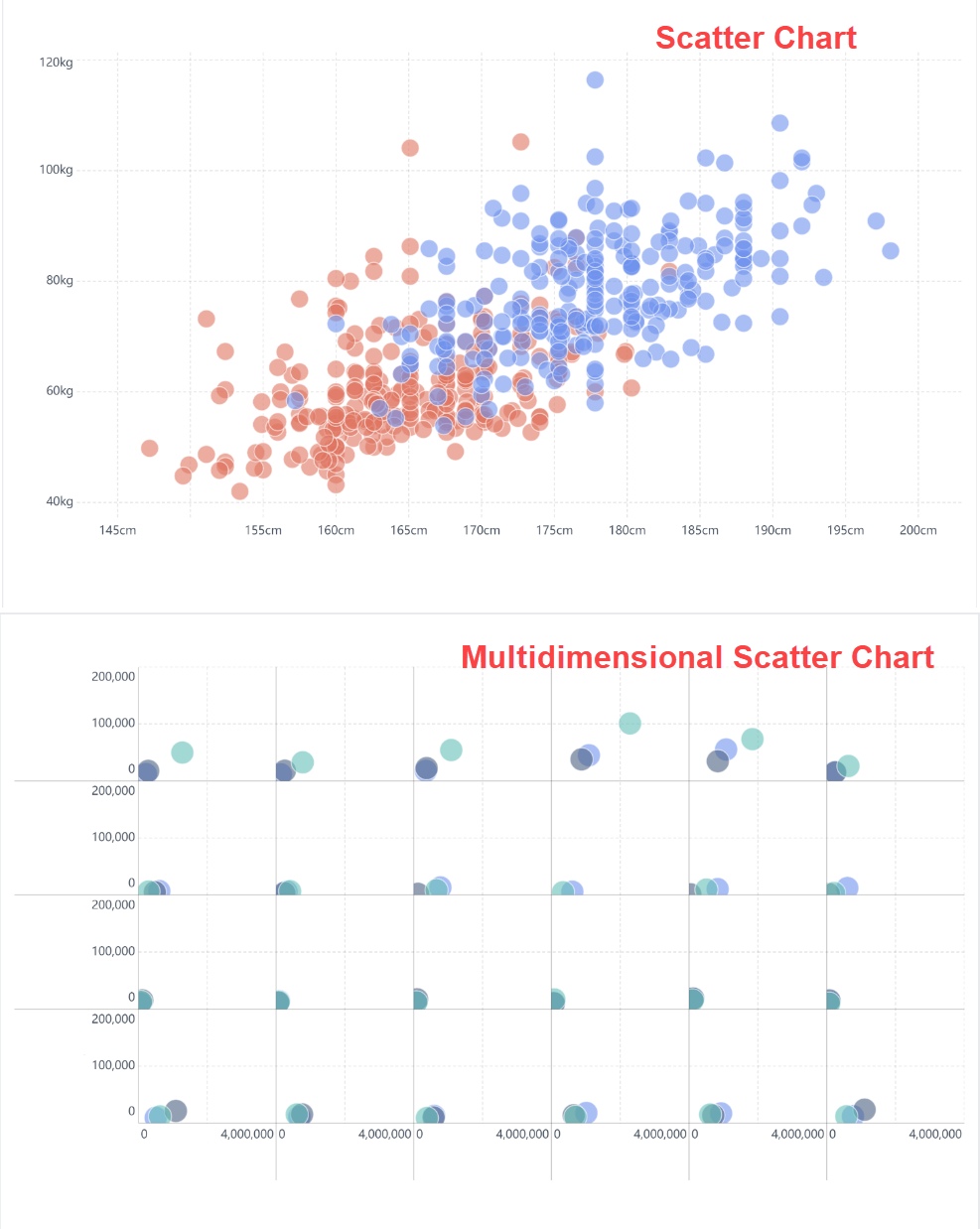
Используйте карты для анализа распределения по регионам, а тепловые карты — для выявления зон с высокой или низкой активностью.
FineBI поддерживает множество других типов диаграмм, которые востребованы в разных отраслях:
| Тип диаграммы | Особенности и задачи | Примеры использования |
|---|---|---|
| Интерактивные диаграммы | Позволяют фильтровать, масштабировать, персонализировать данные | Универсальны для дашбордов |
| Диаграмма Санкей | Визуализирует потоки и процессы между элементами | Анализ бизнес-процессов, логистики |
| Тепловая карта | Быстро определяет области с высокой или низкой интенсивностью | Анализ продаж, выявление проблемных зон |
| KPI-карты | Отображают ключевые показатели эффективности | Финансовый и операционный контроль |
| Комбинированные диаграммы | Совмещают несколько видов графиков для комплексного анализа | Сравнение трендов и долей |
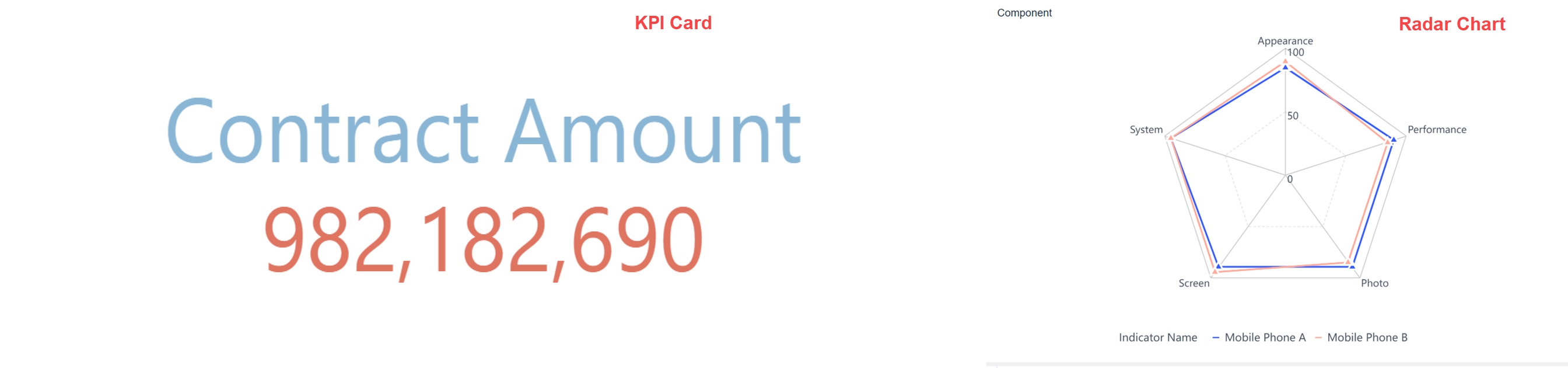
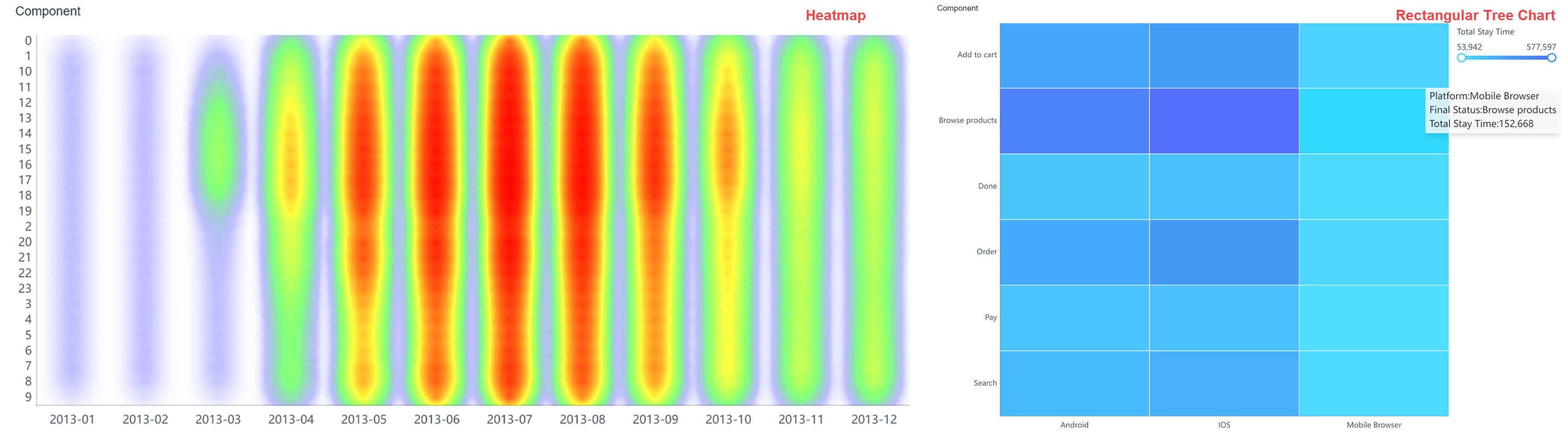
В FineBI вы найдете типы диаграмм для любых задач: сравнения, анализа структуры, выявления трендов или распределения данных. Перед выбором визуализации определите цель анализа и подберите наиболее подходящий вариант.
Вы начинаете работу с выбора подходящего типа диаграммы. FineBI предлагает 19 категорий и более 50 стилей визуализаций, включая столбчатые, линейные, круговые, тепловые карты и комбинированные варианты. Для выбора нужного варианта перейдите во вкладку компонентов и определите, какую задачу вы решаете: сравнение, анализ структуры, тренд или распределение. Такой подход помогает быстро подобрать оптимальный способ представления данных.
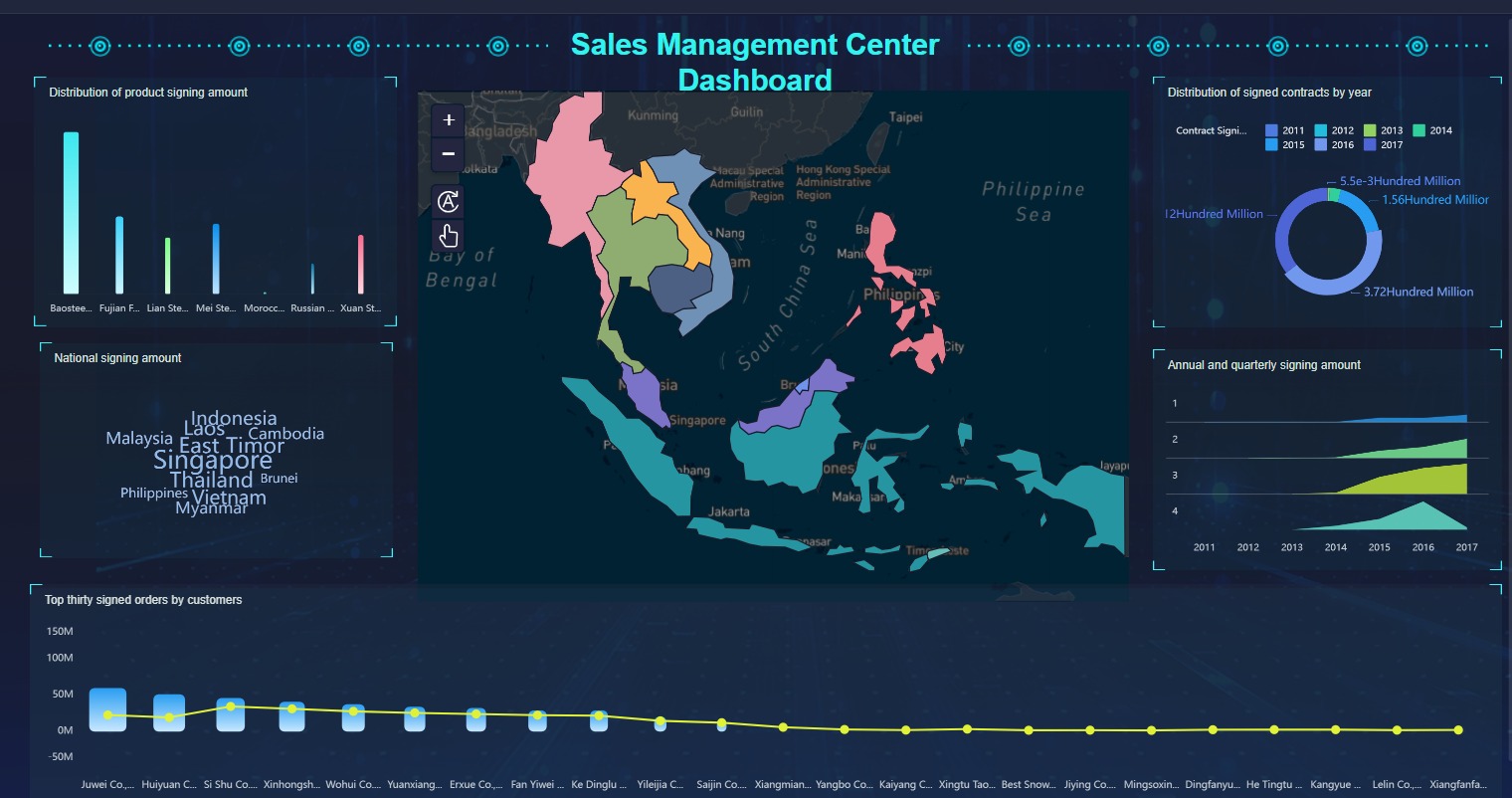
Совет: если вы не уверены, какой тип диаграммы выбрать, ориентируйтесь на цель анализа. Для сравнения категорий подойдут столбчатые диаграммы, для трендов — линейные, для структуры — круговые или кольцевые.
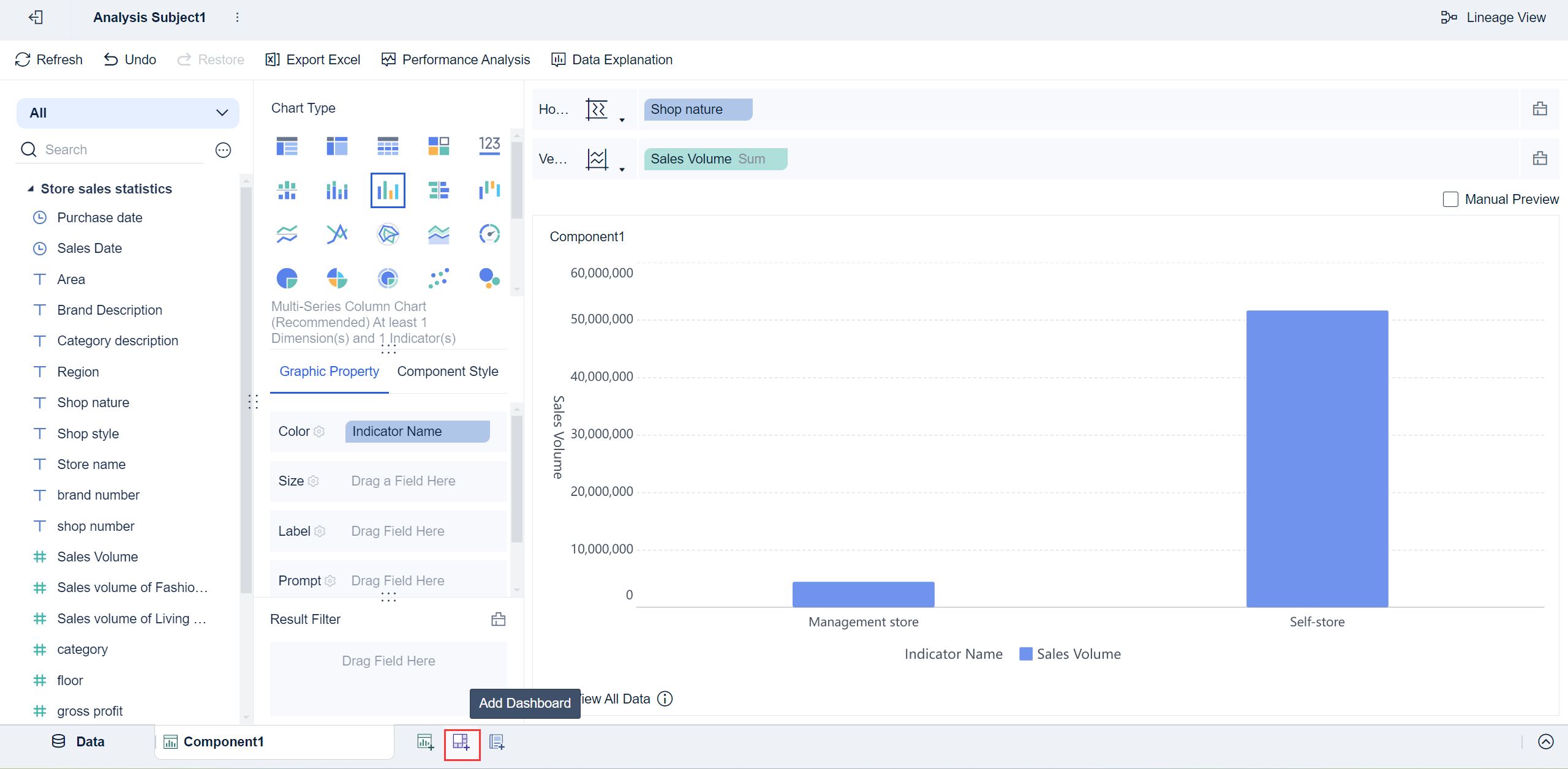
FineBI делает процесс настройки визуализации максимально простым благодаря drag-and-drop интерфейсу. Вы видите список полей датасета, разделённых на измерения и показатели, в левой части экрана. Для создания диаграммы выполните следующие шаги:
| Аспект | FineBI | Другие BI-системы |
|---|---|---|
| Настройка полей | Drag-and-drop, не требует программирования | Часто нужен SQL |
| Интерфейс | Интуитивный, разделён на смысловые блоки | Может быть сложным |
| Порог вхождения | Подходит для новичков | Требует технических знаний |
Такой подход позволяет быстро создавать отчёты даже без опыта работы с BI.
Вы можете гибко настраивать внешний вид и поведение диаграмм. Среди востребованных параметров — цветовая кодировка, целевые метки, отображение дат, фильтры и drill-down. FineBI поддерживает адаптивный дизайн, визуальную иерархию, а также более 50 видов визуализаций для разных задач. Вы легко добавляете интерактивные элементы: фильтры, масштабирование, подсветку данных.
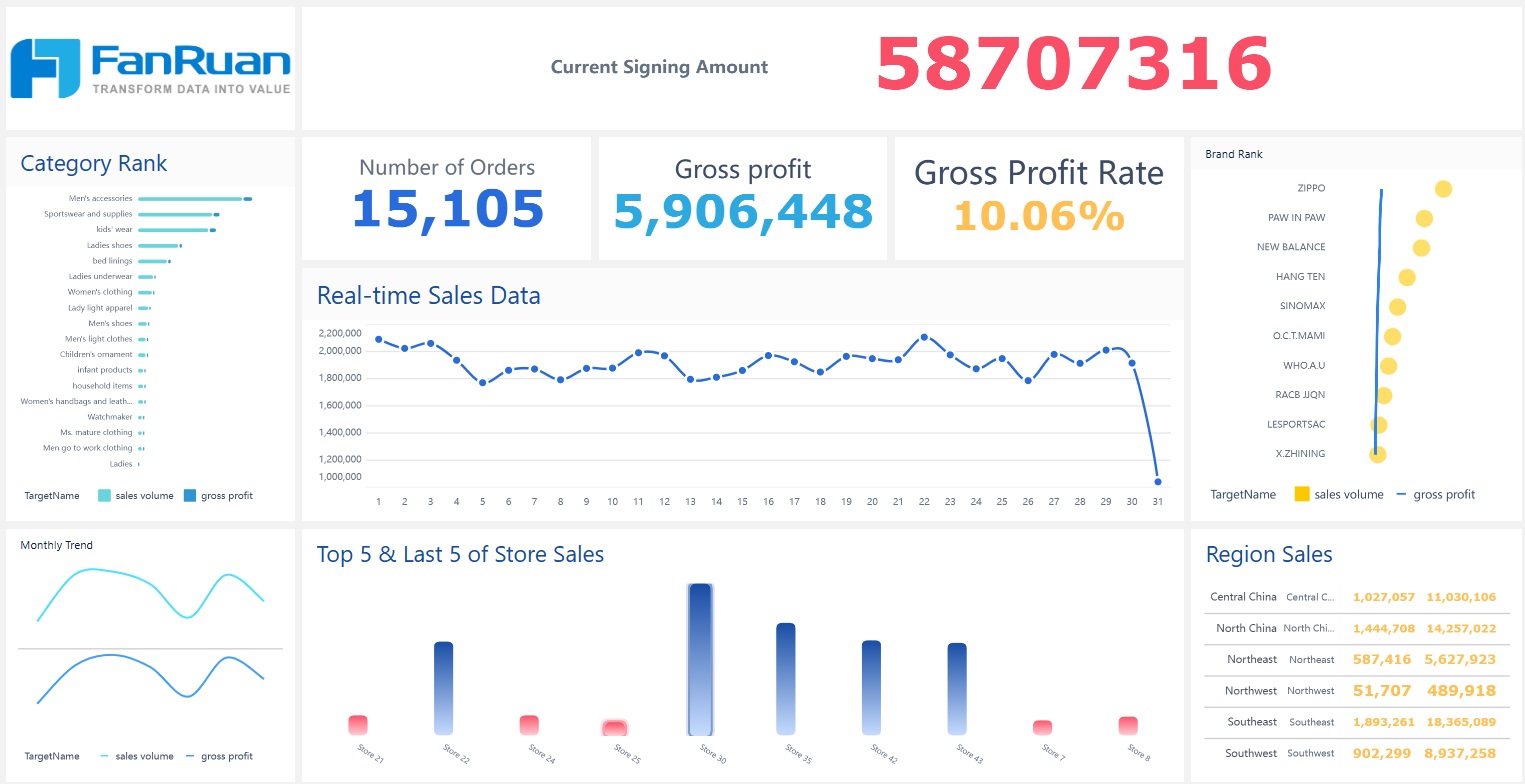
| Возможности FineBI по диаграммам | Описание |
|---|---|
| Комбинированные диаграммы | Объединяйте несколько типов диаграмм в одной визуализации |
| Интерактивные функции | Фильтрация, drill-down, масштабирование, автоматическое обновление |
| Персонализация | Цвета, фон, оси, легенды, отдельные настройки для каждого типа диаграммы |
Не забывайте тестировать визуализации и избегать перегруженности графиков. Используйте разные типы диаграмм для комплексного анализа и делайте отчёты максимально понятными для вашей аудитории.
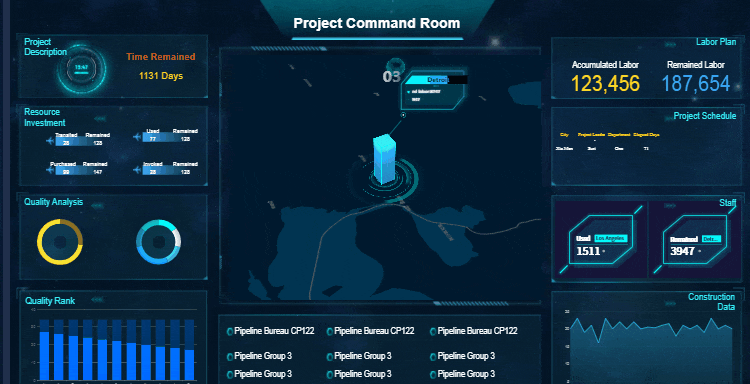
Вы можете собрать дашборд в FineBI всего за несколько шагов. Начните с создания визуализаций: нажмите Add Component, выберите нужный тип диаграммы и настройте поля. Используйте разные типы диаграмм для отображения ключевых показателей, трендов и структуры данных. После настройки визуализаций переходите к сборке дашборда:
Совет: Старайтесь не перегружать дашборд. Оставляйте только самые важные показатели и используйте разные типы диаграмм для разных задач.
Фильтры делают ваш отчет интерактивным и удобным для анализа. В FineBI чаще всего используют фильтры по периоду, кварталу, команде или типу задач. Для добавления фильтра:
После настройки фильтров сохраните и опубликуйте отчет. Вы можете экспортировать дашборд в Excel или PDF, а также делиться им с коллегами через публичную ссылку.
Используйте готовые стили оформления или создайте собственные, чтобы отчет выглядел профессионально.
| Совет по освоению FineBI | Описание |
|---|---|
| Изучайте видеоуроки и документацию | Получайте новые знания и ускоряйте обучение |
| Применяйте опыт других пользователей | Избегайте типичных ошибок и ускоряйте внедрение |
| Обновляйте FineBI до актуальной версии | Используйте все новые функции и улучшения |
| Взаимодействуйте с сообществом | Получайте поддержку и делитесь опытом |
Дополнительные материалы, инструкции и примеры вы найдете на официальном сайте FineBI. Здесь доступны документация, видеоуроки, FAQ и отраслевые кейсы.
Вы быстро освоите основные типы диаграмм и создадите свой первый отчет в FineBI. Многие пользователи отмечают, что интерфейс drag-and-drop интуитивно понятен, а создание визуализаций не требует специальных знаний.
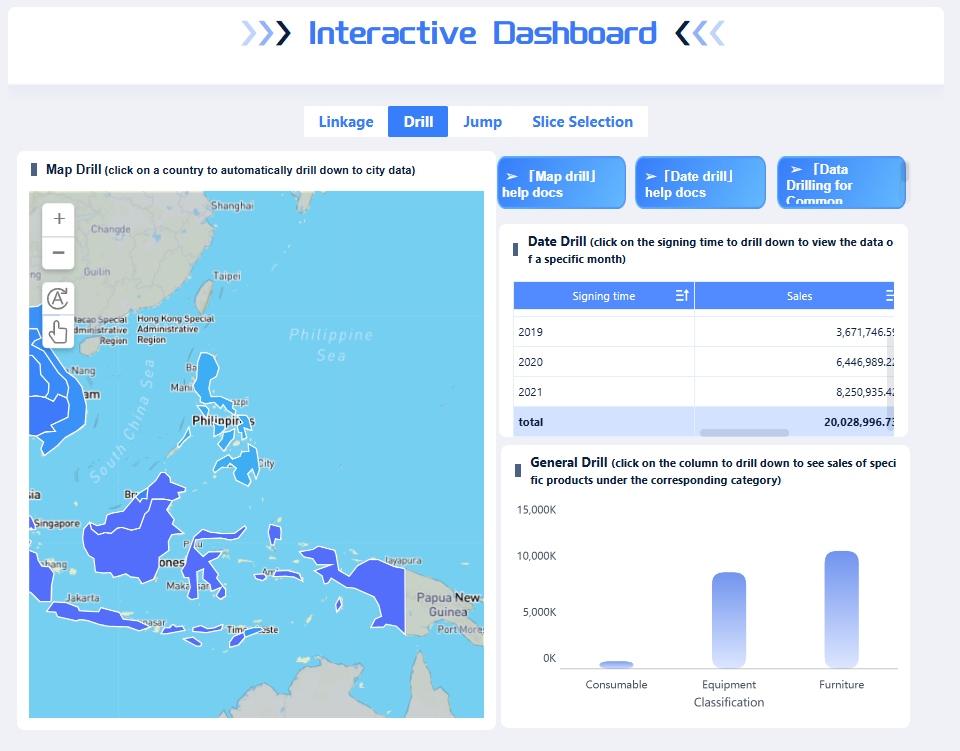
Для изучения новых функций используйте обучающие статьи и видеоуроки на официальном сайте FanRuan. Там же доступны демо-версия, советы по сертификации и поддержка через вебинары. Учебные курсы и практические задания помогут вам стать уверенным пользователем FineBI. Каждый сможет быстро освоить работу с разными типами диаграмм и повысить эффективность анализа данных.

Автор
Lewis
Старший аналитик данных в FanRuan
Похожие статьи
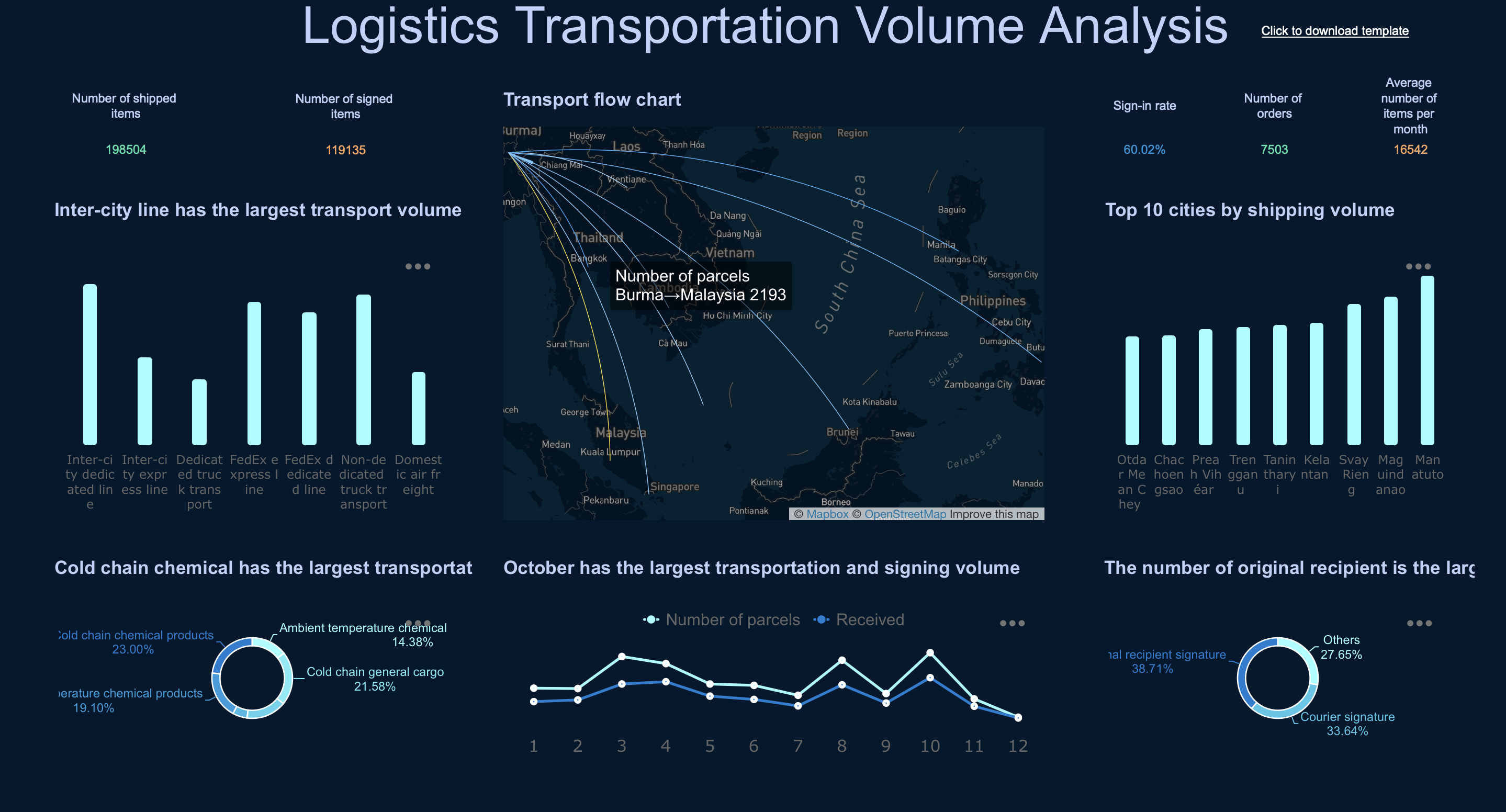
Система цепочками поставок: автоматизация, контроль и стратегические решения
Система цепочками поставок: автоматизация процессов, контроль показателей и стратегические решения с помощью BI-инструмента FineReport.
Lewis
2025 нояб. 25

Здравоохранение: аналитика, визуализация и управление данными в медицинских организациях
Как аналитика и визуализация данных с FineBI помогают здравоохранению повышать эффективность, качество обслуживания и управляемость процессов.
Lewis
2025 нояб. 11

Устойчивое развитие ESG: современные подходы к управлению и визуализации данных
Устойчивое развитие ESG: современные подходы к управлению данными, автоматизации отчетности и визуализации через FineReport.
Lewis
2025 нояб. 05